摘要:本文将从以下四个方面详细介绍STeam安装失败问题的解决方法:系统环境、网络连接、软件更新及错误排查,帮助用户轻松解决Steam安装失败的问题。
1、系统环境
首先,检查计算机的系统环境是否符合Steam的最低要求,否则会导致安装失败。Steam要求操作系统为Windows 7及以上版本或Mac OS X 10.12及以上版本,并且必须安装有相应的系统更新补丁。此外,还需要下载并安装Microsoft Visual C++ Redistributable for Visual Studio 2015、2017和2019等Microsoft Visual C++软件包,确保计算机拥有所需的系统环境。
如果符合系统要求但仍然无法安装,可以尝试禁用计算机上的杀毒软件和防火墙,因为这些软件可能会拦截Steam的安装程序或阻止其访问所需的文件和资料库。
最后,还可以尝试手动运行Steam安装程序作为管理员。右键单击安装程序,选择“以管理员身份运行”,然后按照安装向导依次点击“下一步”即可尝试解决。
2、网络连接
如果安装进展缓慢或直接安装失败,可能是网络连接问题导致。首先检查你的网络连接状态,确保你的设备有可靠的网络连接并能够访问 Steam 官网。进一步地,可以尝试刷新你的网络设备,例如路由器或调制解调器。
如果您在尝试使用无线网络安装 Steam 时遇到问题,建议可以尝试连接有线网络。因为无线网络受其他网络干扰的情况较多,有时也会影响 Steam 的安装。所以,连接有线网络可能更稳定一些。
此外,若你位于学校、酒店或公共区域,可能会遇到网络代理和防火墙的问题。针对这些情况,您需要联系网络管理员以获得更多信息,并可能需要在 Steam 客户端中输入代理设置信息。
3、软件更新
安装前,确保你的操作系统、驱动程序和其他软件都已更新到最新版本。有时安装程序与其他软件或驱动程序版本不兼容,会造成安装失败。所以,在尝试安装 Steam 之前,建议下载并更新计算机中所有软件、驱动程序至最新版本。
对于已有的Steam客户端,启动后需要进行更新,不然在登录后是无法下载游戏等操作的。如果更新时遇到错误,尝试退出 Steam 客户端后重新启动,并确保网络连接稳定,然后重新启动 Steam 客户端再次尝试更新。
4、错误排查
如果您遇到无法解决的安装错误,也可以尝试进行错误排查。首先,查看 Steam 客户端的安装日志,找到有关安装失败的详细信息和错误代码。有时这些信息可以帮助你更容易地定位问题。
还可以尝试删除任何残留的 Steam 安装文件或文件夹,重新启动计算机,然后重新尝试安装 Steam。这样可以确保在新的安装过程中没有任何冲突。
最后,如果以上方法都无法解决问题,可以去Steam社区或官方论坛搜索相关的安装错误帖子,也可以向Steam官方支持或专业技术人员求助,以获取更高级别的技术支持和帮助。
总结:
从检查系统环境、网络连接、软件更新和错误排查四个方面详细介绍了Steam安装失败问题的解决方法。希望用户能在遇到问题时能够按照上述方法进行排除和解决,顺利安装Steam客户端。
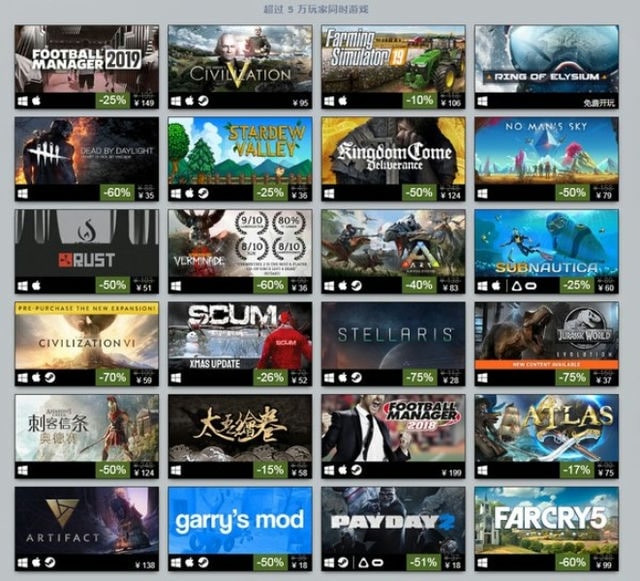
免责声明
本站提供的一切软件、教程和内容信息仅限用于学习和研究目的;不得将上述内容用于商业或者非法用途,否则,一切后果请用户自负。本站信息来自网络,版权争议与本站无关。您必须在下载后的24个小时之内,从您的电脑或手机中彻底删除上述内容。如果您喜欢该程序,请支持正版,购买注册,得到更好的正版服务。如有侵权请邮件与我们联系处理。敬请谅解!


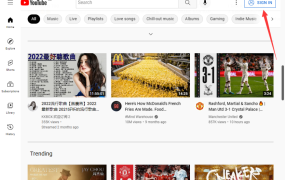
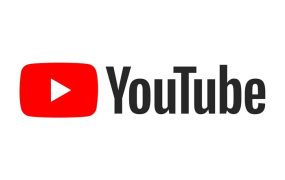

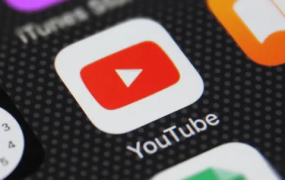
评论0